用Word 2010怎么抠图?
作者:本站整理 时间:2015-10-28
我们在使用Word编辑的过程中使用到一些从网站上找到的图片素材,可能并不是很符合自己想要的,我们需要对图片进行简单地处理,但是电脑上没有PS 软件,其实抠图不一定就要用到PS,Word2010新增的“自动消除图片背景”功能,也能完成简单的图像处理工作,直接在Word里完成不是更加方便了。想知道Word 2010是怎么抠图就看看下面的具体方法。
1、打开文档,插入一幅图片。操作:“插入”菜单,“插图”功能区,点击“图片”,从计算机上选择图片插入文档中。

2、点击插入的图片,菜单末尾新增“图片”菜单和“格式”项,单击该项显示图片功能区。
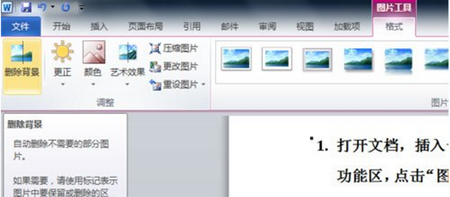
3、点击功能区的第一项,“删除背景”,Word自动圈定图片前景主题部分,其余部分用紫色覆盖。
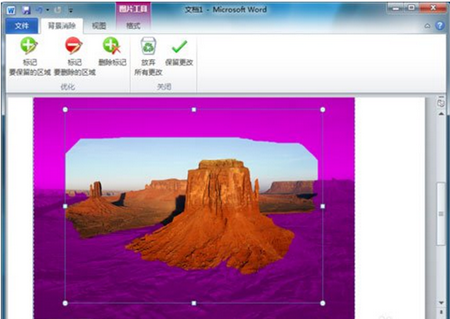
4、如果覆盖部分过大,可以单击“标记要保留的区域”,取消紫色覆盖。技巧:用鼠标单击、沿着需要取消覆盖的范围,按住左键划出第一条线;松开鼠标、但是不要移动鼠标;再次单击划出第二条线;直到需要取消覆盖的范围划定完成。

5、如果覆盖范围没有达到预定的要求,可以单击“标记要删除的区域”,用与第4步相同的办法增加覆盖范围。
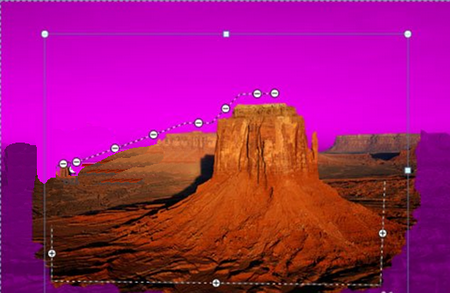
6、接下来,可以用图片周围的剪裁框进一步调整要保留的范围。最后单击“保留更改”。图片背景消除后,我们可以进行其他操作,右键单击图片,“设置图片格式”,可以进行诸如增加阴影等操作。
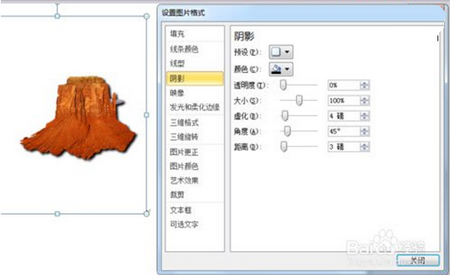
7、用途一例:置于文档中,调整图片的“文字环绕”模式,实现图片、文字互不覆盖,和谐共处。
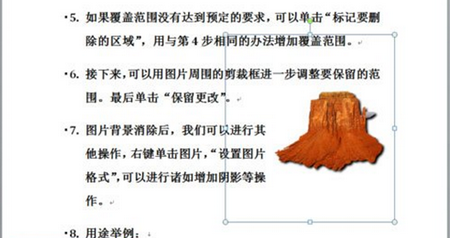
相关文章
相关推荐
-
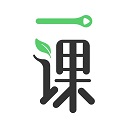
作业帮一课学生官方版
-

proe4.0 64位官方版
-
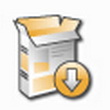
EverEdit(x64) 3.5(二进制编辑器)
-

爱聊视频聊天室 V3.1.4.9免费版(视频聊天)
-

海海软件PDF阅读器(PDF阅读器)V1.5.1.0官方版
-

启网管理软件(采购管理工具) V218官方免费版
-

Foobar2000官方版
-
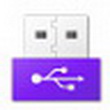
Ratool(U盘管理工具) V1.2绿色中文版
-

快商通在线客服系统 3.4.1.50(在线客服助手)
-
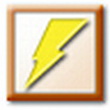
全国疏浚工程概预算造价软件(工程造价计算) 5
-

Ashampoo Photo Optimizer V6.0.15.0简体中文版(图片优化)
-

迅捷宽频影视更新平台 1.0.0.1(影视观看大师)
-

Tixati 2.11.1(BT下载工具)
-

safe3 web漏洞扫描系统企业版 V18.5.1官方版(网站安全性检测工具)
-
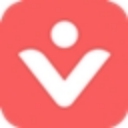
微师官方版
-

水工设计工具箱(连续梁计算) V13.0 免费版



